Audio iestatījumu pielāgošana var novērst balss tērzēšanas problēmas
- Modern Warfare nedzird balss tērzēšanu Xbox problēma var rasties nepareizi konfigurētu spēles iestatījumu dēļ.
- Daži Xbox spēlētāji ir labojuši, ka Modern Warfare balss tērzēšana nedarbojas, mainot saziņas un vairāku spēlētāju konsoles opcijas.
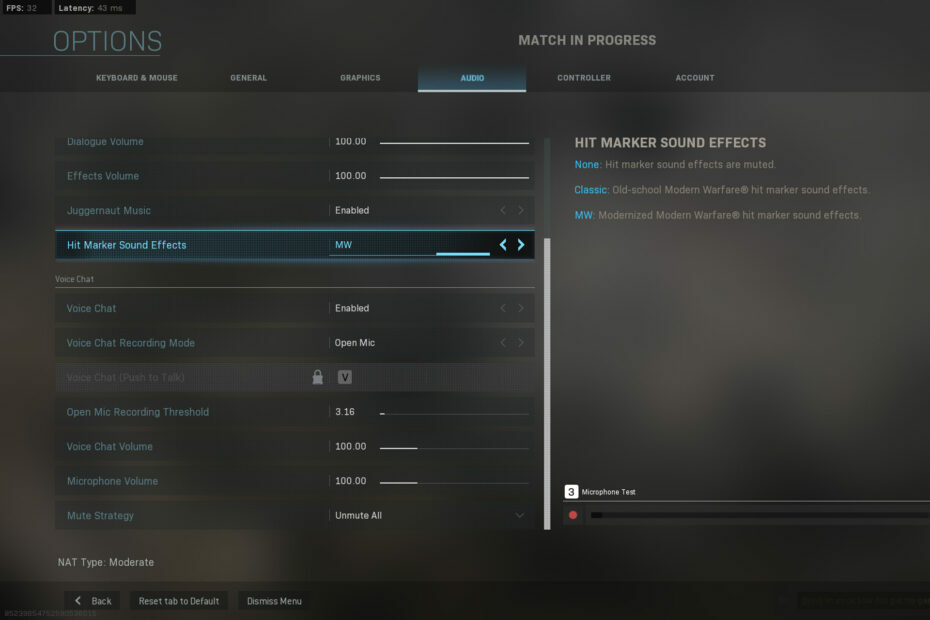
XINSTALĒT, NOklikšķinot uz LEJUPIELĀDES FAILA
Šī programmatūra novērsīs izplatītas datora kļūdas, pasargās jūs no failu zudumiem, ļaunprātīgas programmatūras, aparatūras kļūmēm un optimizēs datoru maksimālai veiktspējai. Novērsiet datora problēmas un noņemiet vīrusus tūlīt, veicot 3 vienkāršas darbības:
- Lejupielādējiet Restoro datora labošanas rīku kas nāk ar patentētām tehnoloģijām (pieejams patents šeit).
- Klikšķis Sākt skenēšanu lai atrastu Windows problēmas, kas varētu izraisīt datora problēmas.
- Klikšķis Remontēt visu lai novērstu problēmas, kas ietekmē datora drošību un veiktspēju.
- Restoro ir lejupielādējis 0 lasītāji šomēnes.
Call of Duty: Modern Warfare ir lieliska spēle, taču daudzi ziņoja, ka nevar dzirdēt balss tērzēšanu programmā Modern Warfare for Xbox.
Šī nav vienīgā problēma, un pakešu zudums Modern Warfare ir arī izplatīts. Šodienas ceļvedī mēs parādīsim, kā novērst visas balss tērzēšanas problēmas.
Kāpēc es nedzirdu nevienu spēles tērzēšanā, izmantojot programmu Modern Warfare uz Xbox One?
Šai problēmai ir vairāki iemesli, no kuriem visizplatītākie ir šādi:
- Audio iestatījumi – Tādas funkcijas kā Mikrofona uzraudzība un citi iestatījumi var izraisīt šo problēmu, tāpēc, iespējams, tie būs jāpielāgo.
- Privātuma iestatījumi – Dažkārt šo problēmu var izraisīt jūsu iestatījumi. Ja jūs to neizlabosit, jūs to varat iegūt Puses tērzēšanu bloķē tīkla iestatījumi vai līdzīgas kļūdas.
Ko es varu darīt, ja nevaru dzirdēt balss tērzēšanu programmā Modern Warfare uz Xbox?
Pirms izmēģināt sarežģītākus risinājumus, iesakām ātri pārbaudīt:
- Pārbaudiet audio iestatījumus – Savā Xbox atveriet audio iestatījumus un pārbaudiet balss tērzēšanas iestatījumus. Pārliecinieties, vai austiņas ir iestatītas kā izvades ierīce.
1. Mainiet spēles iestatījumus
- Sāciet savu Modern Warfare spēli.
- Noklikšķiniet uz Iespējas pogu.
- Izvēlieties Audio cilne, kas parādīta tieši zemāk.
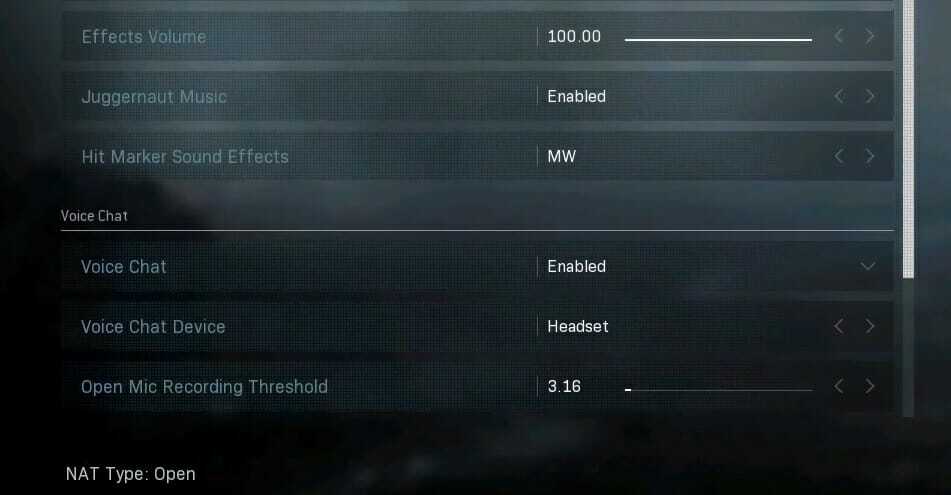
- Pirmkārt, pārliecinieties Balss tērzēšana ir iespējots. Ja tā nav, atlasiet Iespējots priekš Balss tērzēšana opciju.
- Nolaidiet Atveriet mikrofona ierakstīšanas slieksni iestatījumu. Daži spēlētāji ir apstiprinājuši, ka šīs opcijas iestatīšana uz 0.00 var labot spēles balss tērzēšanu.
- Izvēlieties Nav efekta priekš Balss tērzēšanas efekts iestatījumu.
- Pēc tam noklikšķiniet uz Konts cilne.

- Iespējot Crossplay opciju.
- Paceliet Balss tērzēšanas skaļums un Microsoft apjoms iestatījumus, ja tie ir mazāki par 100.
- Saglabājiet jaunos iestatījumus un restartējiet spēli.
PIEZĪME
Ja balss tērzēšana jau ir iespējota, mēģiniet atspējot tās opciju un restartēt spēli. Pēc tam iespējojiet Balss tērzēšana opciju.
2. Pielāgojiet saziņas un vairāku spēlētāju režīma iestatījumus
- Nospiediet pogu Xbox pogu uz vadības paneļa.
- Izvēlieties Sistēma cilne sānjoslā.
- Tālāk atlasiet Iestatījumi un dodieties uz Konts.
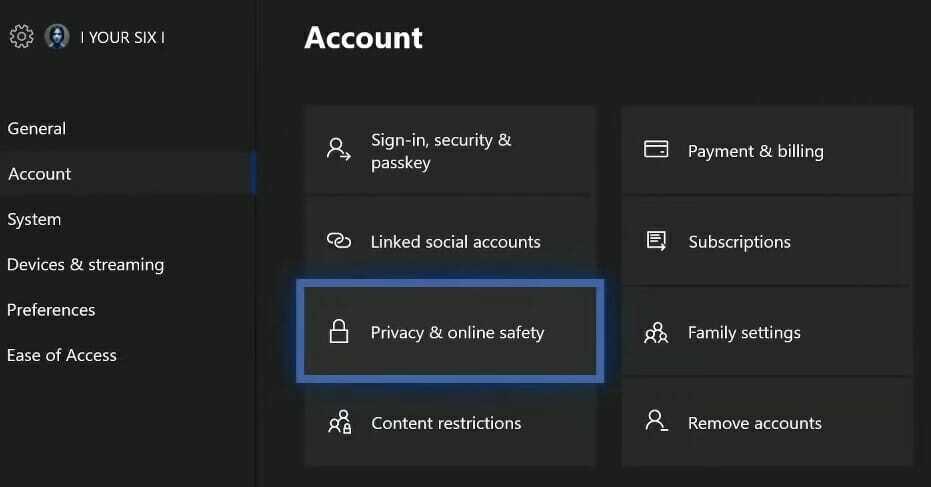
- Dodieties uz un atlasiet Privātums un tiešsaistes drošība opciju.
- Ja nepieciešams, ievadiet savu piekļuves atslēgu.
- Izvēlieties Xbox Live privātums, lai atvērtu opcijas, kas parādītas tieši zemāk.
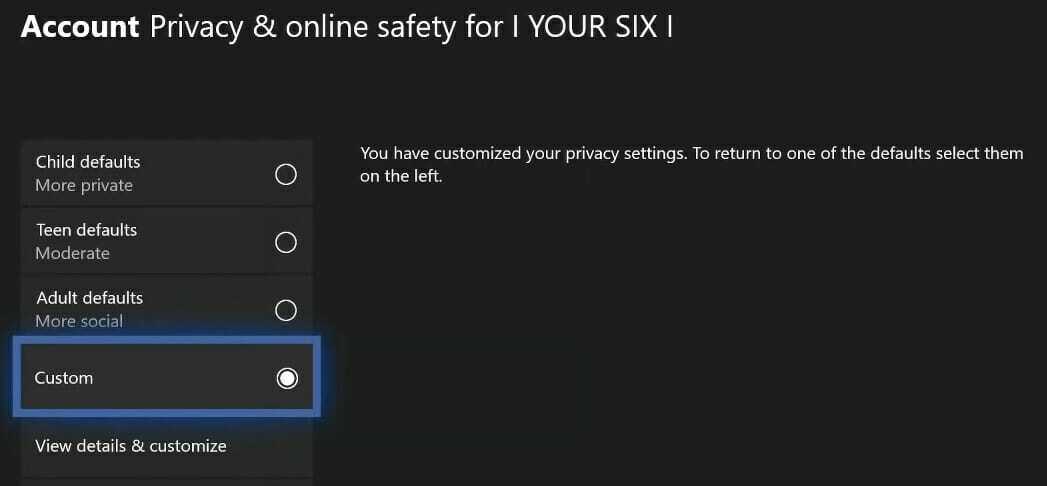
- Pēc tam atlasiet Pielāgots radio poga.
- Izvēlieties Skatiet informāciju un pielāgojiet un atlasiet Komunikācija un vairāku spēlētāju spēle lai atvērtu opcijas ekrānuzņēmumā tieši zemāk.
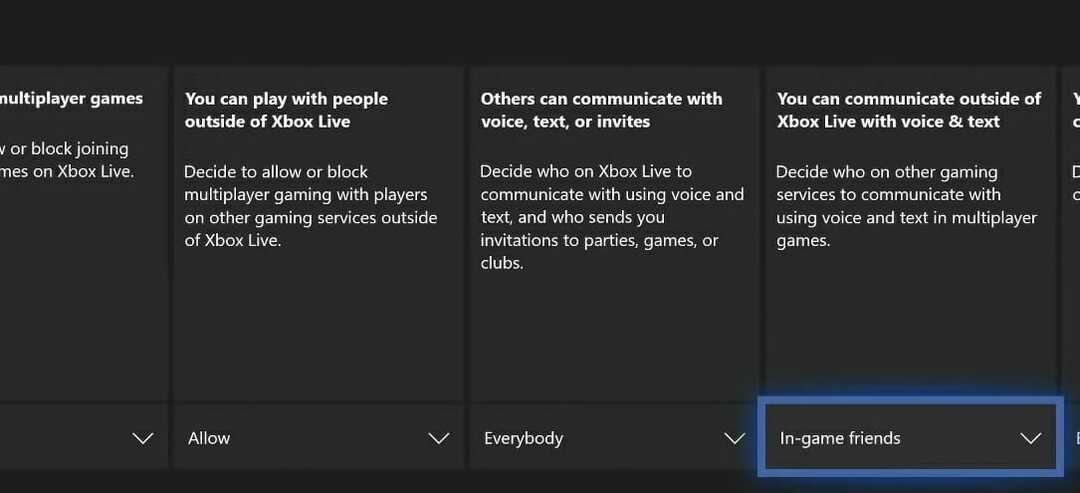
- Tagad atlasiet Visi un Atļautpar visām tur piedāvātajām iespējām. The Varat pievienoties vairāku spēlētāju spēlēm un Varat spēlēt ar cilvēkiem ārpus Xbox Live iestatījumi ir jāatļauj.
Iepriekš minētās iespējamās rezolūcijas, iespējams, novērsīs Modern Warfare balss tērzēšanu, kas nedarbojas lielākajai daļai Xbox spēlētāju.
Šī nav vienīgā problēma, un daudzi ziņoja peles nobīde programmā Modern Warfare, bet mēs to aplūkojām atsevišķā ceļvedī.
Vai atradāt citu šīs problēmas risinājumu? Paziņojiet mums komentāru sadaļā zemāk!
Vai joprojām ir problēmas? Labojiet tos, izmantojot šo rīku:
SPONSORĒTS
Ja iepriekš minētie padomi neatrisina jūsu problēmu, jūsu datorā var rasties dziļākas Windows problēmas. Mēs rekomendējam lejupielādējot šo datora labošanas rīku (TrustPilot.com novērtēts kā lieliski), lai tās viegli risinātu. Pēc instalēšanas vienkārši noklikšķiniet uz Sākt skenēšanu pogu un pēc tam nospiediet Remontēt visu.
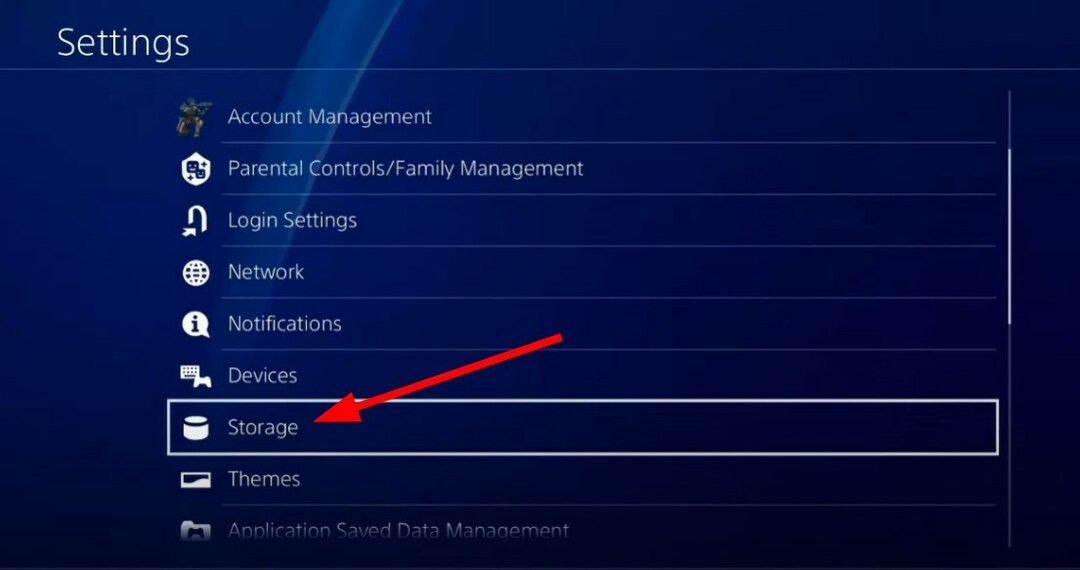

![Los 5 Mejores VPN Para Jugar Call of Duty Mobile [2023]](/f/c545df39b7ff166f7861efaa57569f89.jpg?width=300&height=460)